Bienvenidos a Lobbypms. En este primer artículo de introducción haremos un recorrido rápido por cada una de la interfaces del sistema.
Inicio de sesión
- Si usted ya tiene una cuenta con LobbyPMS, podrá iniciar sesión ingresando a https://app.lobbypms.com/login/. En esta interfaz se le solicitará el código de propiedad que recibió al registrarse en la plataforma. ¿Aún no tiene una cuenta? Le invitamos a que empiece sus 15 días de prueba en https://app.lobbypms.com/registro
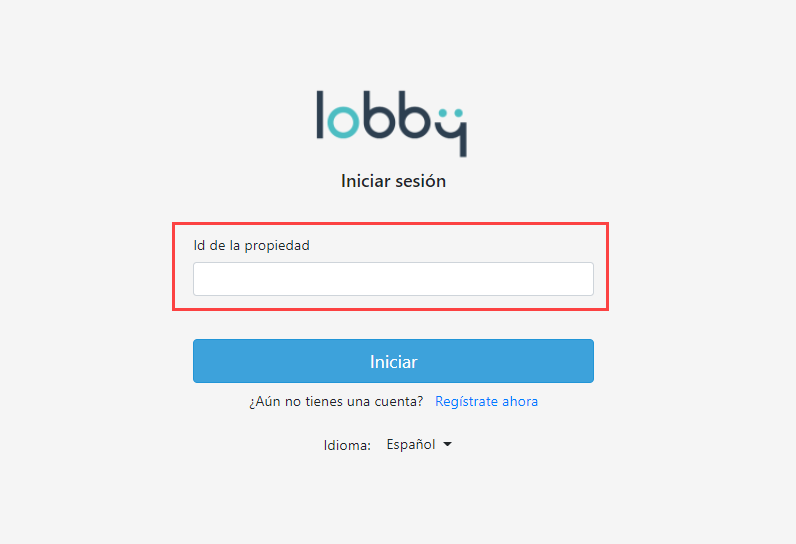
- Después de ingresar su código de propiedad, seleccione el usuario e ingrese la contraseña. Si es su primer inicio de sesión, el sistema le solicitará cambiar la contraseña por efectos de seguridad.
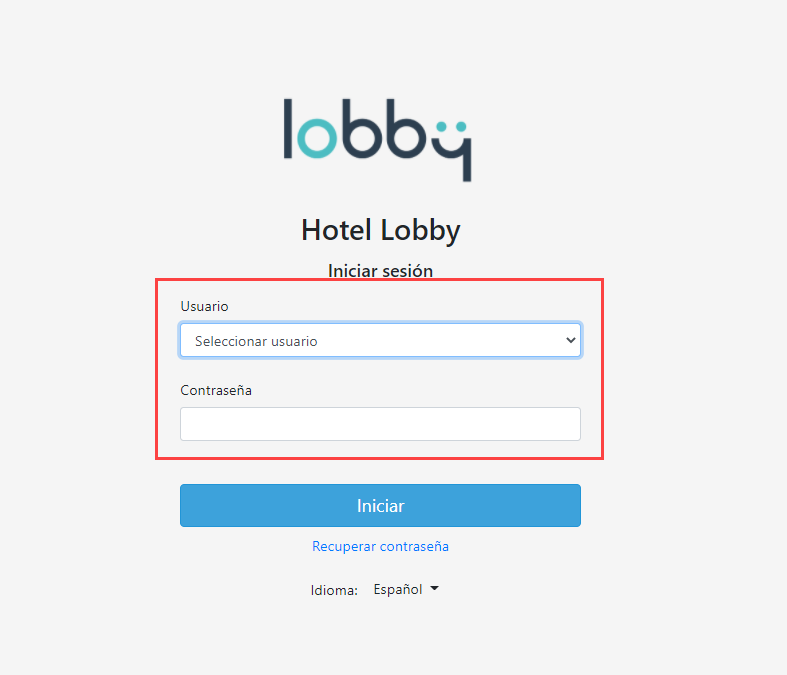
Dashboard
Una vez ha iniciado sesión lo siguiente que ve en pantalla es el Dashboard en el cual se ubican las funciones principales del sistema:
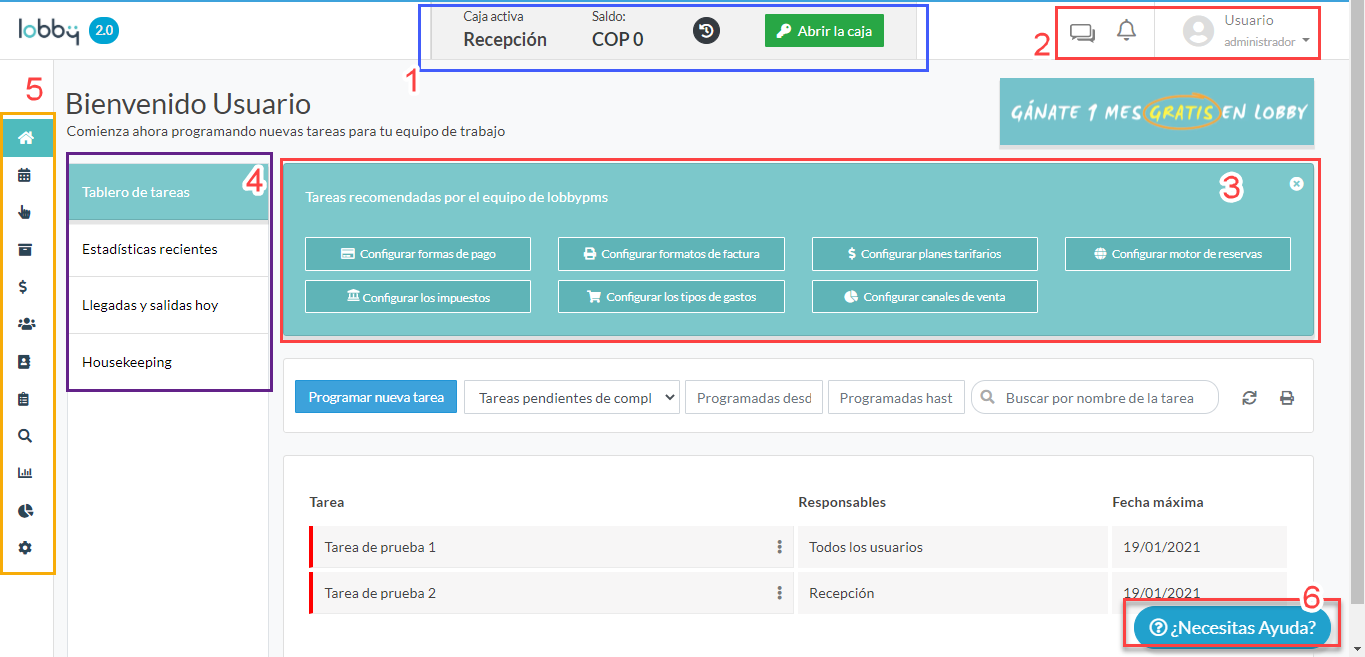
- 1- En la parte superior encuentra el bloque para administrar las cajas. Este le permite abrir, cerrar, editar el saldo, ver el historial de la caja, ver todas las cajas y realizar transferencias.

- 2- Menú de usuario: Este bloque contiene un menú donde encuentra el perfil de usuario, el idioma, información sobre la suscripción de la cuenta, notificaciones con información desde Lobbypms y la opción para cerrar sesión. Junto a este menú a la izquierda encuentra el botón de notificación para actualizaciones y el chat interno entre usuarios del sistema.
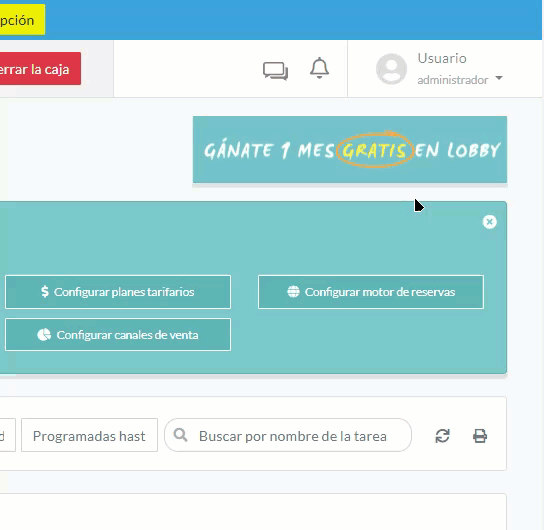
- 3- Tareas recomendadas por el equipo de lobbypms: Esta opción aparece inicialmente para nuevos usuarios que no hayan terminado las configuraciones. El sistema sugiere realizar algunas configuraciones importantes para sacarle el máximo provecho al software.

- 4- Opciones del Dashboard:
- Tablero de tareas: Las tareas pueden ser programadas desde el botón Programar nueva tarea donde debe detallar la tarea, escoger los responsables quienes son los recepcionistas o usuarios registrados y la fecha límite para completarla.
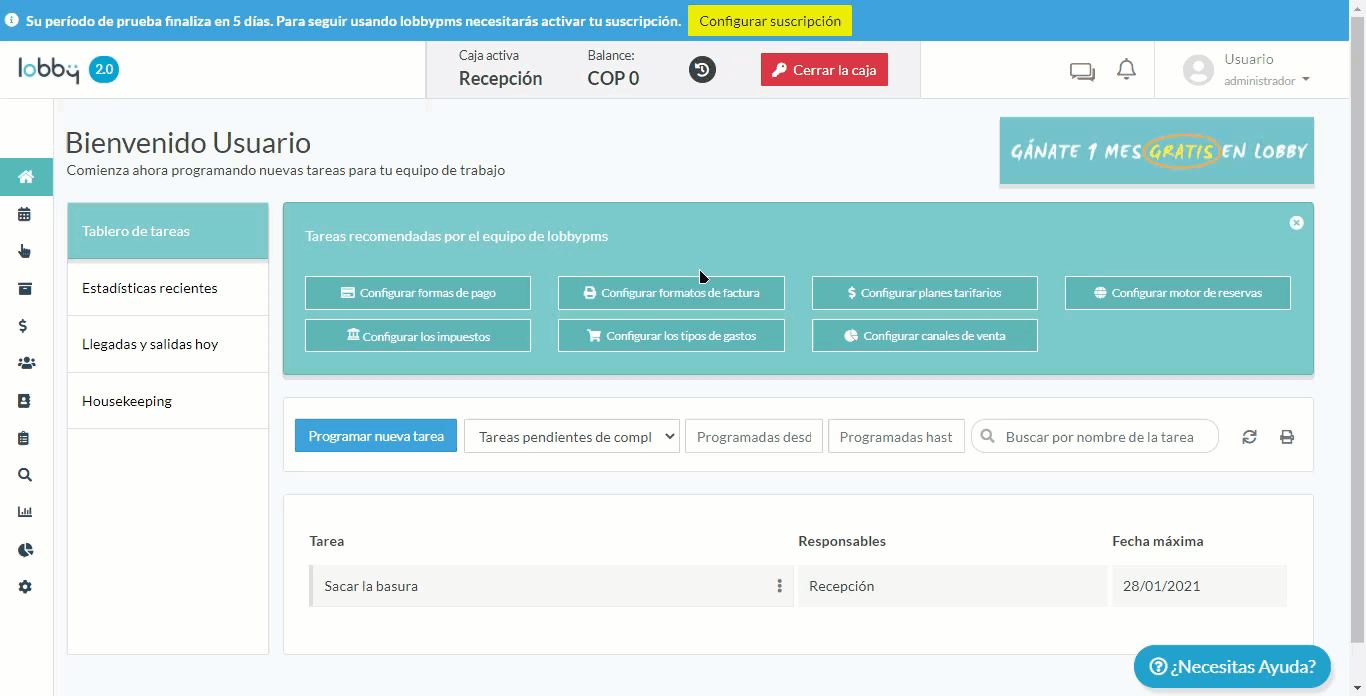
- Estadísticas recientes: Le permite tener un resumen de sus movimientos financieros como ingresos totales, egresos, detalles de egresos, balance y una gráfica que le muestra la Ocupación promedio. Puede asignar el rango de fechas en la parte superior.
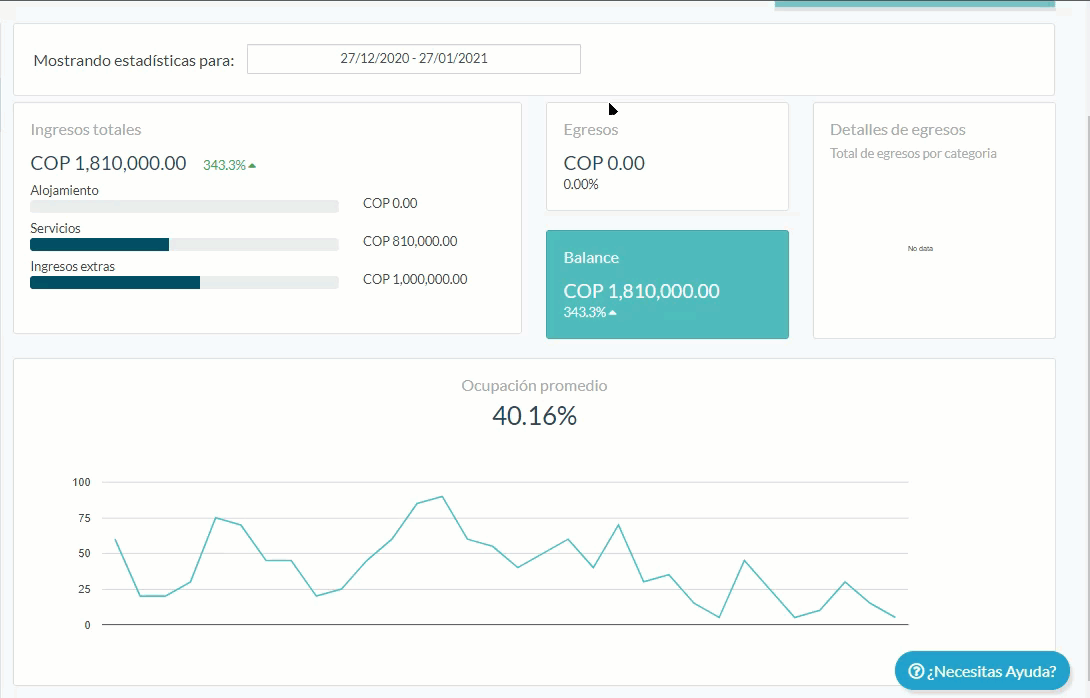
- Llegadas y salidas hoy: Le permite tener un resumen de las reservas hospedadas, las que están por salir y las que están por llegar. Puede descargar este reporte en Excel.
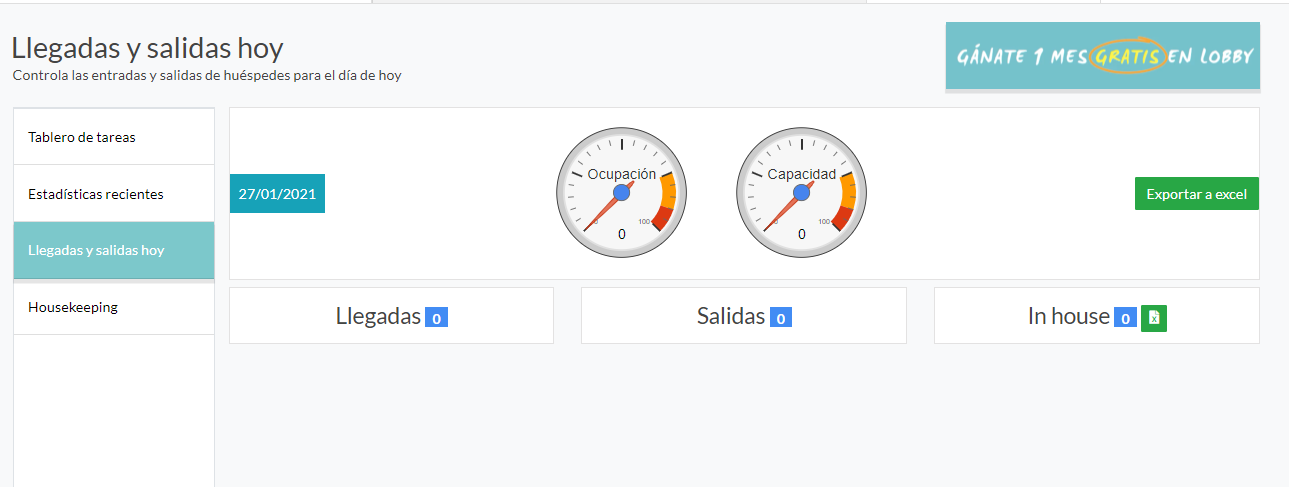
- Housekeeping: Esta interfaz sirve para controlar la limpieza de las habitaciones.
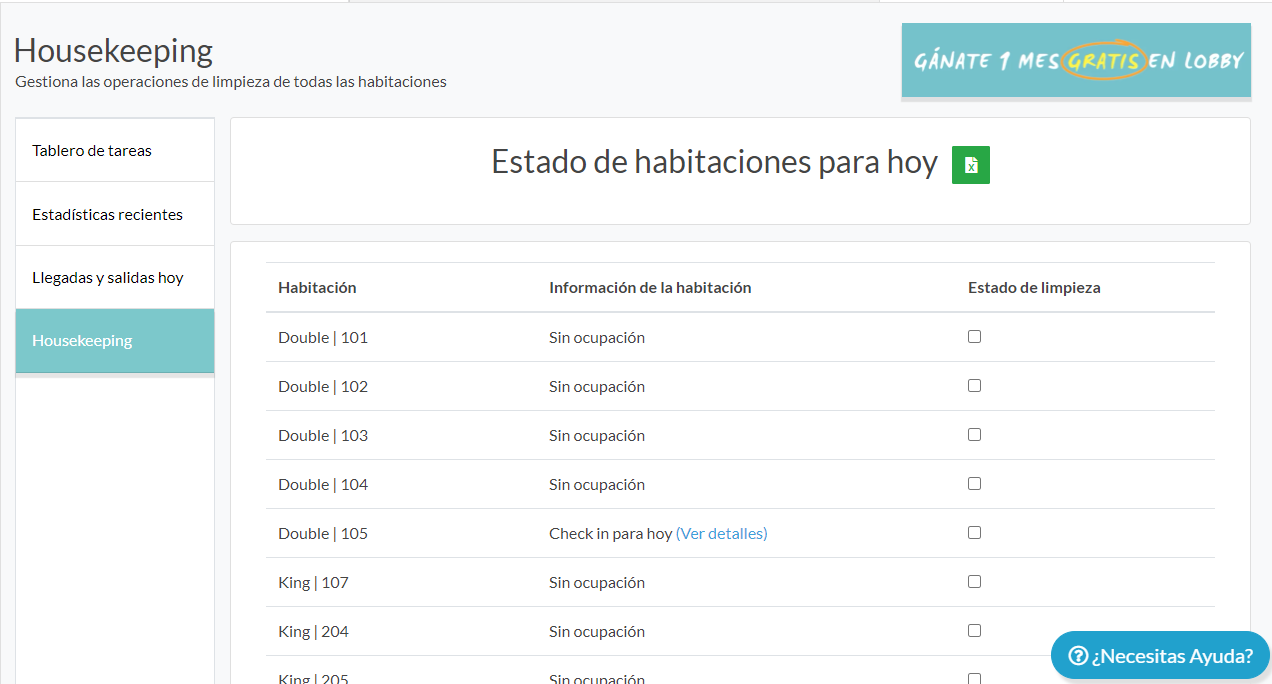
- 5- A la izquierda de su pantalla encuentra el menú principal: Este menú contiene las funciones principales del sistema.
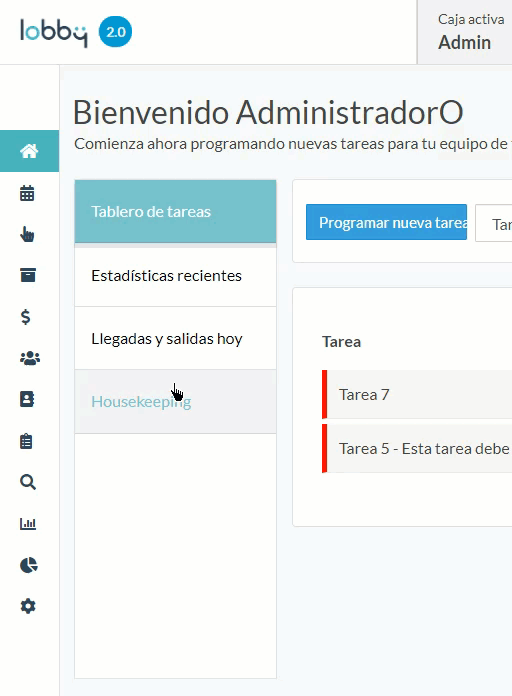
- Dashboard: Interfaz inicial donde muestra información sobre tareas, estadísticas recientes, reservas por llegar y housekeeping.
- Reservas: Calendario de habitaciones donde se administran las reservas, disponibilidad, bloqueos de habitaciones e información de los huéspedes.
- Punto de venta: Interfaz de productos (POS) y servicios para la venta directa, registro de ingresos y cargo a las habitaciones.
- Registrar gastos: Esta opción le permite registrar sus gastos por categoría y proveedor.
- Clientes: Esta interfaz contiene la base de datos de sus clientes registrados.
- Proveedores: Esta interfaz contiene el registro de sus proveedores con su identificación y datos de contacto.
- Control diario: Esta función permite tener control de los turnos, ingresos, egresos, descuentos del día, el libro de huéspedes, reporte para Migración Colombia (SIRE) y resumen del día.
- Control de registros: Esta opción contiene la interfaz de reservas canceladas, transacciones eliminadas, descuentos realizados, devoluciones y cuentas sin facturar.
- Reportes financieros: Esta opción contiene estado de resultados, ventas; ingresos y egresos, cuentas por cada hospedaje, detalles de ingresos extras, resumen de gastos, lista de facturas, resumen de facturas, facturas pendientes de pago, impuestos, listado de ingresos, comprobantes de ingreso y listado de egresos.
- Estadísticas: Esta opción contiene reporte de Ocupación mensual, Ocupación diaria, Capacidad usada, Forescast, Estadía promedio, Segmentación de huéspedes y Canales de venta.
- Configuraciones: Esta opción contiene las configuraciones y parámetros del sistema. Vea con más detalle el manual (menú configuraciones).
- 6- Botón de ayuda: El botón de ¿Necesitas Ayuda? Ofrece la opción de buscar manuales con instrucciones desde el módulo de Ayuda rápida.
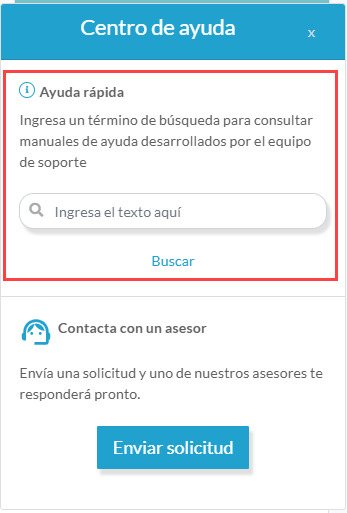
O puede contactar a un asesor de soporte por medio del formulario de contacto
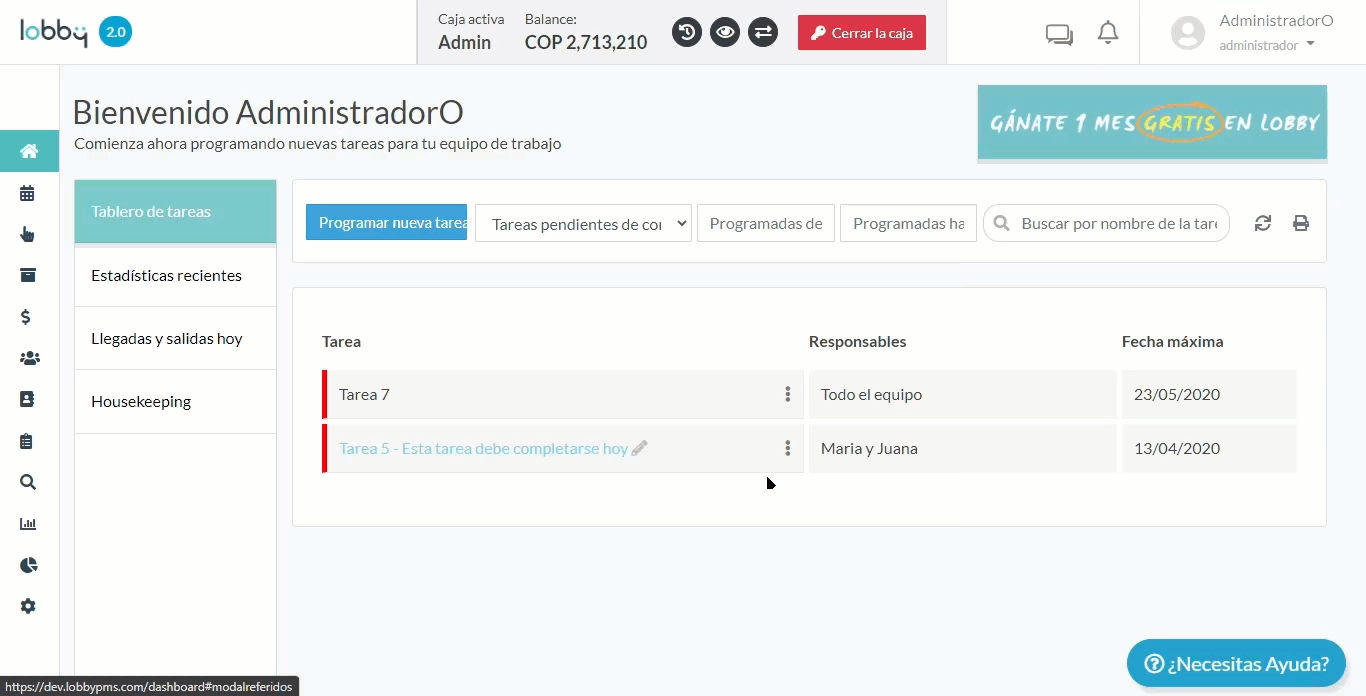
Comentarios
0 comentarios
Inicie sesión para dejar un comentario.